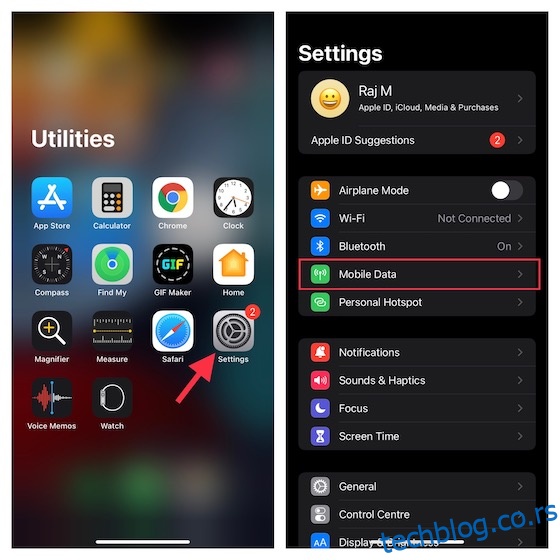Мобилни подаци можда на неким местима постају приступачнији, али у већини земаља подаци оператера су прилично скупи. Дакле, ако сте забринути због исцрпљивања вашег плана за пренос података или само желите да приступите статистици коришћења података, ми ћемо вас покрити. Ево како да проверите употребу података на иПхоне-у.
Преглед садржаја
Како проверити употребу података и смањити непотребну потрошњу података на иПхоне-у
иОС долази са уграђеним уређајем за праћење употребе мобилних података који вам омогућава да знате колико сте података потрошили током одређеног периода и укупну количину података коју је свака апликација појела. Штавише, он такође показује количину података коју је лична приступна тачка заузела. Иако му недостаје могућност да покаже тачно колико података конзумирате дневно или недељно, можете да преузмете жељене информације кроз једноставно решење.
Постоје неки практични уређаји за праћење мобилних података независних произвођача који вам омогућавају да пратите потрошњу података на дневној и недељној бази. Дакле, ако не сматрате да изворна опција није од помоћи, вреди их испробати. Поврх свега, ако желите да спречите непотребно коришћење података, споменули смо ефикасне начине да завладате функцијама које имају тенденцију да изгризу много мобилних података. Сада када сте добили поштену идеју о томе шта овај детаљни водич може да понуди, хајде да прекинемо потеру заувек!
Проверите укупну употребу мобилних података током одређеног периода на иПхоне-у
1. Покрените апликацију Подешавања на вашем иПхоне-у, а затим додирните Целлулар/Мобиле Дата.
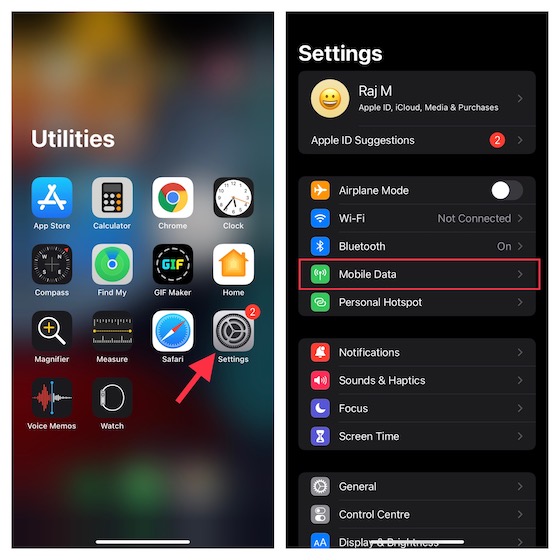
2. Сада померите надоле до одељка Мобилни подаци. Требало би да видите укупну потрошњу мобилних података одмах поред Тренутног периода. Овај одељак такође приказује количину података утрошених током тренутног периода роминга.

Белешка:
- Да бисте видели употребу мобилних података за појединачне системске услуге, идите на Подешавања -> Мобилни/ћелијски подаци -> Целлулар. Овде додирните Системске услуге. Имајте на уму да не можете да укључите/искључите мобилне податке за појединачне системске услуге.
- На иПхоне-у са Дуал СИМ, иОС показује колико мобилних података сте користили са изабраним бројем мобилних података.
- Поред тога, такође можете проверити потрошњу мобилних података тако што ћете се пријавити на веб портал вашег провајдера мобилне телефоније.
- Овде такође можете видети број података у ромингу који вам показује колико сте података користили током роминга. Ово може бити важно ако покушавате да разумете своје трошкове роминга за обрачунски период.
Са лакоћом пратите употребу података одређених апликација на иПхоне-у
1. Идите до апликације Подешавања на вашем иПхоне-у -> Целлулар/Мобиле Дата.
2. Сада померите надоле да бисте видели дугачку листу апликација. Одмах испод апликације, требало би да видите колико је података потрошила.

Ово је веома корисно ако желите да проверите колико података користе одређене апликације или текстуалне поруке.
Проверите колико података је лична приступна тачка потрошила на вашем иПхоне-у
1. Идите на апликацију Подешавања на вашем иПхоне-у -> Целлулар/Мобиле Дата.
2. Сада померите надоле до одељка Мобилни подаци. Проверите укупну употребу података одмах поред Личне приступне тачке. Да бисте видели све уређаје на којима су коришћени ваши мобилни подаци, додирните Персонал Хотспот.

Ресетујте статистику мобилних података на иПхоне-у
иОС вам омогућава да ручно ресетујете статистику мобилних података на вашем иПхоне-у. Дакле, можете ресетовати статистику недељно или месечно да бисте сазнали укупну употребу мобилних података током одређеног периода.
1. Отворите апликацију Подешавања на вашем иПхоне-у -> Целлулар/Мобиле Дата.
2. Сада, скролујте до дна и додирните Ресетуј статистику. Одоздо ће се појавити искачући прозор са молбом да потврдите акцију. Поново додирните Ресетуј статистику да бисте завршили.

Најбоље апликације за праћење мобилних података за иПхоне
Ако нисте задовољни уграђеним уређајем за праћење мобилних података или вам је потребан бољи алат који ће вам омогућити да пратите употребу података у реалном времену, ове апликације независних произвођача могу испунити ваш задатак.
1. Дата Трацкер Лите
Дата Трацкер Лите је прилично једноставна апликација која вам омогућава да пратите употребу мобилних и Ви-Фи података на вашем иПхоне-у. Лако се подешава и омогућава потребну флексибилност за прилагођавање циклуса наплате и начина на који желите да пратите коришћење података. Штавише, ову апликацију можете користити за праћење дневне, недељне и месечне употребе података.
Са чистим графиконима, апликација олакшава праћење преосталих података, преосталих дана и преосталих података за сваки дан. Осим тога, нуди и начин да проверите отпремљене и преузете бајтове.

Инсталирајте: (бесплатан, интернет трагач података је доступан за 1,99 УСД)
2. ДатаМетер
ДатаМетер је лагани мобилни уређај за праћење података за иОС. Апликација вам омогућава да прилагодите подешавања циклуса и пратите употребу података у реалном времену. Захваљујући виџету Тодаи, можете да пратите употребу мобилних података директно са закључаног екрана вашег иПхоне-а. Док је ДатаМетер доступан бесплатно, мораћете да потрошите 1,99 долара ако желите да надоградите на верзију без огласа.

Инсталирајте: (бесплатна верзија без огласа доступна је за 1,99 УСД)
3. Дата Усаге Плус
Ако вам је потребан моћнији мобилни уређај за праћење података за ваш иПхоне и иПад, „Употреба података Плус“ би била боља опција. Оно што га издваја од осталих је могућност да понуди детаљну историју употребе мобилних/Ви-Фи података. Функције као што су предиктивна прогноза, дневна ограничења и упозорења омогућавају вам да преузмете контролу над коришћењем података. Пошто такође нуди апликацију Аппле Ватцх, можете пратити употребу података у реалном времену директно са ручног зглоба.

Инсталирајте: (0,99 УСД)
Згодни савети за смањење употребе мобилних података на иПхоне-у
Ако сте забринути због брзе потрошње мобилних података на вашем иПхоне-у, постоје неки ефикасни начини на које можете значајно смањити употребу података на свом уређају.
Дозволите само одређеним апликацијама да користе ваше мобилне податке
За мене је најбољи начин да смањите употребу мобилних података на иПхоне-у да дозволите само одређеним апликацијама да приступе вашим подацима. На овај начин можете спречити да бројне апликације непотребно уносе ваше податке. Када забраните апликацији да користи ваше мобилне податке, она је принуђена да користи само Ви-Фи.
- Идите на апликацију Подешавања на вашем -> Мобилни/Мобилни подаци. Померите се надоле да бисте пронашли листу апликација које могу да приступе вашим подацима. Након тога, искључите/укључите прекидач поред одређене апликације према вашим потребама.

Омогућите режим ниске количине података
Оно што је „Режим ниске потрошње“ за батерију, „Режим ниске потрошње података“ је за ћелијски. Када је омогућено, аутоматски паузира аутоматска ажурирања и задатке у позадини као што је синхронизација фотографија да би се сачували мобилни подаци на вашем иПхоне-у.
- Идите до апликације Подешавања на вашем иПхоне-у -> Мобилни/ћелијски подаци -> Опције мобилних/ћелијских података, а затим укључите прекидач поред Режима ниске количине података.

Белешка:
- На иПхоне-у 12 и новијим са 5Г, идите до апликације Подешавања -> Целлулар/Мобиле -> Целлулар/Мобиле Дата Оптионс -> Дата Моде -> Лов Дата Моде.
- Важно је напоменути да постоји и опција избора Стандардног режима на иПхоне 12 и новијим верзијама са 5Г. Са омогућеним стандардним режимом, иОС дозвољава ажурирања и позадинске задатке на мобилној мрежи, али ограничава видео и ФацеТиме квалитет. Отворите апликацију Сеттингс -> Целлулар/Мобиле -> Целлулар/Мобиле Дата Оптионс -> Дата Моде -> Стандард.
Искључите Ви-Фи Ассист
Да би спречио неуредну Ви-Фи везу да заустави вашу комуникацију, играње игара или стриминг видеа/музике, иОС аутоматски почиње да користи мобилну везу кад год утврди да је ваша Ви-Фи веза лоша. Док је Ви-Фи Ассист дизајниран да побољша ваше искуство, он може прогутати тону мобилних података покушавајући да прикрије лоше функционисање Ви-Фи-ја. Стога, обавезно га онемогућите ако желите да смањите потрошњу података.

Дозволите позадинско освежавање апликације само на Ви-Фи
Ако не управљате паметно освежавањем позадинске апликације на свом иПхоне-у, постоји велика шанса да једе велики комад података на вашем уређају. Срећом, иОС нуди жељену контролу над овом функцијом која је гладна података. Дакле, можете изабрати да га потпуно онемогућите, дозволите само одабраним апликацијама да се освежавају у позадини или освежите апликације само на Ви-Фи.
- Идите на апликацију Подешавања -> Опште -> Освежавање апликације у позадини, а затим управљајте поставкама у зависности од ваших потреба.

Поред тога, такође можете ограничити апликације да користе мање мобилних података на вашем иПхоне-у. На пример, можете да омогућите Уштеду података у Спотифају (икона подешавања -> Уштеда података) да бисте натерали апликацију да троши мање података док стримује музику и да подесите ВхатсАпп да троши мање мобилних података током видео/аудио позива (Подешавања -> Складиштење и подаци -> Користи мање података за позив). Ако желите да сазнате ефикасније начине да преузмете контролу над коришћењем података на вашем иПхоне-у, погледајте овај детаљни водич.
С лакоћом пратите употребу мобилних података на иОС-у
То је урађено! Дакле, ово су начини на које можете пратити употребу мобилних података на вашем иПхоне-у и такође смањити непотребну потрошњу података. Иако је уграђени мобилни уређај за праћење прилично ефикасан, недостаје му опција да прикаже потрошњу података у реалном времену. Али не брините, ту улогу имају уређаји за праћење података трећих страна. Уз то, јавите нам ваше повратне информације и жељени начин да пазите на употребу мобилних података на иОС-у.